Vaše Huawei računalo iznenada prikazuje a plavi ekran et htjeli biste znati što učiniti za riješiti ovaj problem? Doista, ovo se također zove plavi ekran smrti ili BSOD. Svjedoči isključivanja sustava. Stoga predlažemo da saznate što je moglo uzrokovati ovo na vašem računalu. Onda možete postići odgovarajuća rješenja vašoj situaciji. Stoga, kako bismo vam pružili najbolje savjete o ovom vodiču. Prvo ćemo pokazati glavni razlozi koji može generirati plavi ekran na Huawei računalu. A u drugom koraku, mi ćemo vam pružiti metode za popravak ovog kvara.
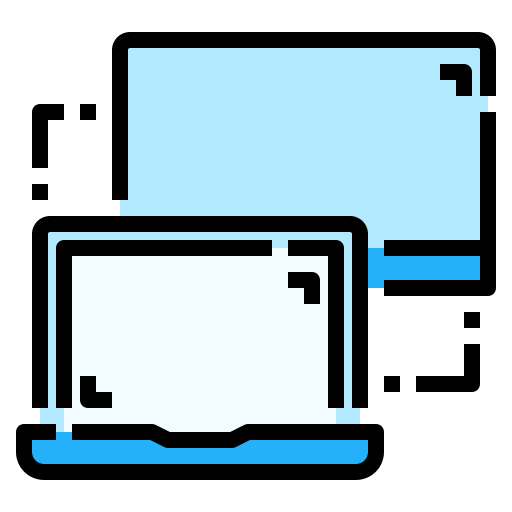
Shvatite porijeklo problema s plavim ekranom na Huawei računalu:
Plavi ekran na Huawei PC otkriva iznenadni prekid sustava. To se događa kada vaš sustav nesposoban slijediti upute koju si bacio na njega. Dakle, imat ćete plavi ekran smrti s nizom linija općenito da ne razumiješ. Međutim, korisno je napomenuti kod zaustavljanja prisutan na kraju stranice. Ovaj može obavijestiti o izvoru problema.
U svakom slučaju, plavi ekran će se generirati čim sustav se ruši. Stoga bi to mogao biti jedan od dolje navedenih problema:
- La radna memorija je prepuno.
- Inače, može biti uzrokovana i a pregrijavanje vašeg Huawei računala.
- Ili upravljački program koji nije ažuriran. Osobito kod grafičke kartice koja također može generirati a problem s crnim ekranom na vašem Huawei računalu.
- Instaliranje a antivirusni ili neki drugi težak program. I čak Windows Update kao što se dogodilo za verziju KB4532695.
- zlonamjerni softver također može naštetiti vašem OS-u i uzrokovati plavi ekran smrti.
U konačnici: jedan fatalna greška na računalu može imati više razloga. No neke je moguće izvesti postupci na vašem računalu koje će moći riješi svoj problem.
Što učiniti u slučaju problema s plavim ekranom na Huawei računalu:
Kad si imao plavi ekran smrti i da ste malo ispitali uzrok kvara na vašem Huawei računalu. Prvo vam predlažemo učitajte svoje Huawei računalo u sigurnom načinu rada kako bi se ograničilo stvaranje grešaka sustava. U slučaju kada vaše Huawei računalo se više ne uključuje, prvo ćete morati otvorite WinRe okruženje za oporavak. Konačno, kada ste na svom Huawei računalu u sigurnom načinu rada. Moći ćeš očistite svoj OS u očistiti RAM. Zatim možete preuzeti ažuriranja upravljačkih programa. Kao i izraditi a potpuno skeniranje putem antivirusa kako biste uklonili sve prijetnje zlonamjernim softverom. U slučaju da to nije riješilo vaš problem. Morat ćete razmisliti resetirajte svoje Huawei računalo.
Pokrenite Huawei računalo u sigurnom načinu rada:
Uključivanje Huawei računala u sigurnom načinu rada omogućit će vam obaviti neke postupke iz vaše sesije smanjenjem rizik od stvaranja grešaka. Stoga ćete vidjeti a minimalni prikaz s crnom pozadinom. Da bi se to postiglo, prvo će biti potrebno otvori WinRe.
Otvorite WinRe na Huawei računalu:
- Ako tvoj Huawei PC se pokreće:
- Otvori ih Parametri i pritisnite Ažuriranje i sigurnost zatim na kartici "Oporavak". Na kraju pritisnite gumb " Ponovno pokreni sada ".
- Kada Huawei PC više se ne pokreće:
- Kliknite na gumb za uključivanje/isključivanje za pokretanje računala. Kada se OS počne učitavati, prisilno zaustaviti ponovnim pritiskom tipke za napajanje. Gotovo ova 2 koraka otprilike 3 puta.
Pokrenite siguran način rada na Huawei računalu:
- Jednom na WinRe plavi zaslon "Odaberi opciju",
- Odaberite Rješenje "Rješavanje problema",
- I pritisnite " Napredne opcije ",
- Kliknite na gumb " Ponovo pokrenuti ",
- I na kraju pritisnite tipka 4 ili F4,
- Prijavite se svojim Windows sesija.
Saznajte više o ovoj metodi. Preporučujemo da pogledate vodič u nastavku: Kako pokrenuti Huawei računalo u sigurnom načinu rada?
Očistite svoje Huawei računalo nakon plavog ekrana:
Povežite se sa sigurnim načinom rada na svom Huawei računalu. Preporučujemo da prvo napravite a čišćenje diska na vašem računalu. Dakle, možete brisanje nepotrebnih datoteka. Nakon toga ćete moći pospremiti svoj RAM putem vanjskog medija za pohranu. I završite pokretanjem naredbe sfc /scannnow na naredbenom retku kako biste rekonstruirali oštećene sistemske datoteke.
Izvršite čišćenje diska na Huawei računalu:
- Tip "Čišćenje diska" unutar Windows trake za pretraživanje,
- U prozoru provjerite "Preuzete programske datoteke" et "Privremene internetske datoteke",
- Zatim pritisnite " U REDU ".
Očistite svoj Huawei PC RAM:
Sigurnosno kopirajte dokumente na vanjski medij za pohranu kao što je a Vanjski tvrdi disk ili onda Oblak. Trebali biste to znati sa svojim Microsoftov račun , imate slobodan prostor na OneDrive. Ako više volite fizički medij, vanjske tvrde diskove možete kupiti po poštenim cijenama u multimedijskim trgovinama kao što su Fnac, Boulanger ili Darty.
Stoga predlažemo da svoje fotografije, videa i serije pohranite na ovaj medij jer zauzimaju prostor u memoriji. A onda bi moglo preopteretiti memoriju i procesor et generirati grešku sustava.
Sfc scannow naredba na Huawei računalu:
Napokon možete pokrenite naredbu sfc scannow putem naredbenog retka:
- Otvorite naredbeni redak upisivanjem "Cmd" unutar trake za pretraživanje sustava Windows 10,
- Zatim unutar vrste crnog zaslona "SFC / scannow" i pritisnite Ulaz,
- Pričekajte da se učita i vidite je li to riješilo probleme. oštećene sistemske datoteke.
Ako želite više informacija o ovome. Preporučujemo da pregledate vodič u nastavku: Kako da očistim svoj Huawei PC?
Ažurirajte upravljačke programe na Huawei računalu:
La ažurirati upravljačke programe za Huawei PC obično podržava Windows Update. Stoga započnite s provjerom jesu li sva ažuriranja preuzeta unutar Ažuriranje i sigurnosne postavke rubrika Windows Update.
Tada možete i vi preuzmite ažurirane upravljačke programe putem Upravitelja uređaja. Tome se može pristupiti pomoću trake za pretraživanje. Zatim identificirajte važne pokretače, na primjer onaj od Grafička kartica. Zatim dvaput kliknite na njih. u Svojstva, vizualizirat ćete karticu "Pilot". unutar kojeg ćete imati gumb “Ažuriranje upravljačkog programa”. Nakon toga samo kliknite na "Automatsko traženje upravljačkih programa".
Pokrenite potpuno skeniranje koristeći Windows Defender Antivirus na svom Huawei računalu:
Sipati pokrenite potpuno skeniranje pomoću programa Windows Defender eliminirati potencijal malware na vašem Huawei računalu. Izvedite metodu na sljedeći način:
- Tip "Sigurnost sustava Windows" u traci za pretraživanje,
- Zatim idite na odjeljak "Zaštita od virusa i prijetnji",
- odabrati "Mogućnosti analize",
- odabrati "Kompletna analiza",
- I pritisnite tipku "Analizirajte odmah".
Vraćanje Huawei računala na tvorničke postavke nakon plavog ekrana:
Kada ne možete otvoriti sigurni način rada. U ovom slučaju možete resetirajte svoje računalo. Pa možete obnoviti ga et ponovno instalirajte Windows 10. To možete učiniti iz WinRe kroz ekran "Rješavanje problema" odabirom gumba "Resetiraj". Inače je to također moguće učiniti s a bootable usb stick koji će ponovno instalirati Windows 10 na prethodnu verziju. Prolazeći kroz ovo posljednje rješenje, neće biti načina da čuvati određene dokumente sve će se resetirati.
Znati postupak korak po korak za vraćanje Huawei PC-ja na tvorničke postavke u sustavu Windows 10. Preporučujemo da pročitate vodič u nastavku: Kako vratiti Huawei PC na tvorničke postavke?
zaključiti : Možda ste primijetili da a problem s plavim ekranom na huawei računalu bit će uzrokovan nizom kvarova. Stoga predlažemo da u svakom slučaju pokušate pokrenite siguran način rada na vašem računalu kako biste mogli čist , ostavi ažuriranja upravljačkih programa et pokrenite potpuno antivirusno skeniranje. Zatim, ako ne radi, možete ga resetirati za natrag na početak. Ako unatoč svemu vaš problem nije riješen, ne ustručavajte se kontaktirati Microsoftova podrška.
U slučaju da tražite druge informacije o svom Huawei računalu, možete pogledati ostale članke u kategoriji: Huawei računalo.
